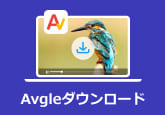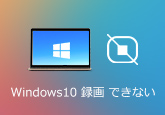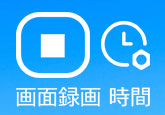見逃しない!MBS動画を録画保存する方法
最近、現在放送中の番組や過去の番組を楽しめるMBSは大変人気があります。しかし、ネットがないと動画が見られなくて困りますね。また、MBS動画イズム公式では、ダウンロード機能は搭載されていません。だから、この記事ではMBS動画を録画する方法を紹介いたします。
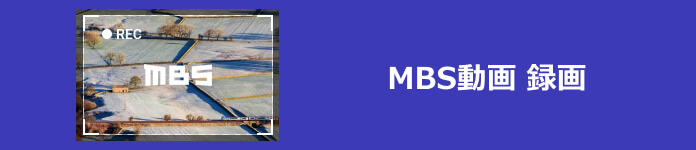
MBSとは?
MBSは毎日放送が運営するインターネット動画配信サービスです。MBS毎日放送公式サイトでは、テレビ番組の最新情報やMBS動画イズム、ニュースなど様々な情報を入手できます。また、MBSテレビが過去放送されたテレビ番組を視聴可能です。また、MBSでは無料視聴動画と有料視聴動画ともあります。一般的には、MBSが選定した番組を放送後1週間無料で視聴することができます。有料動画視聴したい場合、メンバーに登録する必要があります。その後、シングルセット購入またはセット購入ができます。
簡単使い!MBS動画を録画して保存するソフト
いつかMBS動画が見られなくなるかもしれないので、好きな動画を録画してローカルに保存することをお勧めします。ここで、4Videosoft 画面キャプチャーという使いやすい専門的な録画・録音ソフトをおすすめします。このソフトでMBS動画を録画してMP4、WMV、MOV、WebMなどの形式として出力できます。また、録画前に出力ファイルの品質、フレームレート、フォーマットなどを設定できます。下記、この録画ソフトの主な特徴とMBS動画の録画方法があります。
- 1.このソフトを使って、無劣化で動画を録画した後、ウォータマークなしに導出できます。
- 2.録画際に、Windowsスクリーンショットを撮ることができます。これを利用して、MBS動画中の好きな画面を画像として保存できます。
- 3.フルスクリーンで録画することも、自分で録画範囲を設定することもできます。
- 4.システム音とマイク音を録音するかどうかを簡単かつ迅速に選択でき、同時に音量の大きさを調整することもできます。
- 5.MBS動画録画のような画面録画できる他、ゲーム実況を録画、スマホ録画、ビデオ通話録画、オンライン会議録画などもできます。
まず、上記のボタンをクリックして、4Videosoft 画面キャプチャーをダウンロードしてインストールします。
無料ダウンロード
Windows向け
![]() 安全性確認済み
安全性確認済み
無料ダウンロード
macOS向け
![]() 安全性確認済み
安全性確認済み
録画したいMBS動画再生画面をを開きまま、ソフトを起動します。表示されたメインインタフェースから「動画レコーダー」機能を選択します。

次の画面で、MBS動画再生画面により、黄色の枠線を調整することで録画範囲自分で設定できます。また、録画中に動画音声以外の雑音を録音したくなければ、マイク音を「オフ」にすることができます。すべて設定した後、右側にある「REC」ボタンをクリックして、録画を開始できます。

MBS動画を再生完了したら、「終了」ボタンをクリックすると、録画を終了できます。ここで、動画カットプレビューウィンドが表示されます。開始時間と終了時間を設定して動画から不要な部分をカットできます。最後、「ビデオを保存」ボタンをクリックして、録画した動画をパソコンに保存できます。

MBS動画をダウンロードする方法
MBS動画を保存したい場合は、上記の録画方法の外、直接にリンクを貼り付けてダウンロードすることができます。CleverGetは優れた動画ダウンロードソフトとして、U-NEXT ダウンロード、Huluダウンロード、YouTubeダウンロードなど様々な動画サイトから動画を高画質に保存できます。これを利用して、MBS動画をダウンロードすることもできます。下記、操作方法が説明しましょう。
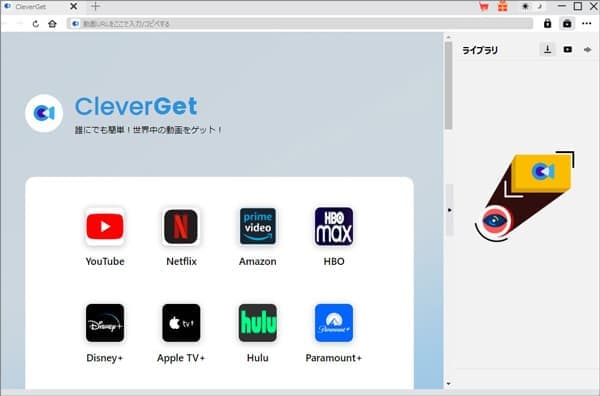
結論
本文では、MBS動画を録画・ダウンロードする方法を紹介いたします。必要があれば、ご参考できます。また、4Videosoft 画面キャプチャーは動画録画できだけでなく、音声録画、スマホをPCにミラーリング、ウェブカメラ画面を録画などもできます。一つソフトで様々な録画状況に対応できるため、とても方便だと思います。
無料ダウンロード
Windows向け
![]() 安全性確認済み
安全性確認済み
無料ダウンロード
macOS向け
![]() 安全性確認済み
安全性確認済み
 目次
目次